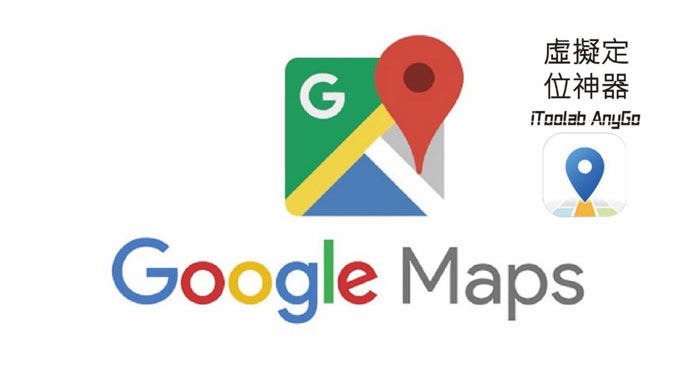
Google Maps可以透過路徑規劃協助你用最快、最短、最有效率的時間抵達你要到的目的地,而Google Maps除了可以使用導航系統來前往各個地點之外,他還能夠使用Google Maps 分享位置的功能來讓其他人知道你的即時位置,本篇文章將會帶領你認識該如何在Google Maps分享位置,包括在Google Map永久分享位置/ 即時位置/自訂位置,以及告訴你Google Maps 分享位置無法更新怎麼辦,就讓我們開始吧~GO!
如何在Google Maps分享位置 (即時位置)
Google Maps分享即時位置操作步驟如下:
步驟 1:首先如果要使用Google Maps分享位置iPhone的話,你可以將對方的 Gmail 地址新增至你的 Google 聯絡人中 (如果還沒有對方的地址)。
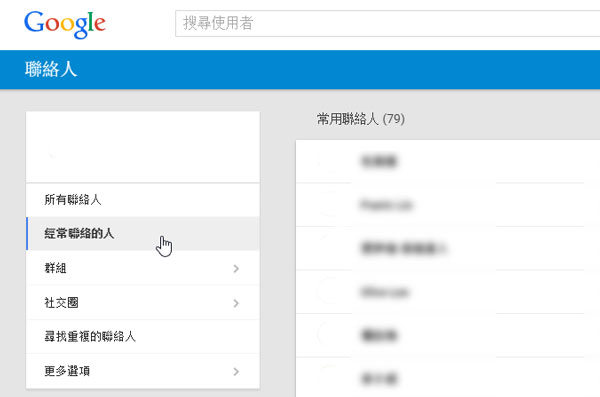
步驟 2:在 iPhone 或 iPad 上開啟 Google 地圖應用程式地圖,然後登入帳戶。
步驟 3:點擊你的個人資料相片或姓名縮寫(是一個圓形的帳戶圖示),接下來在「位置資訊分享」按下「新增分享」。
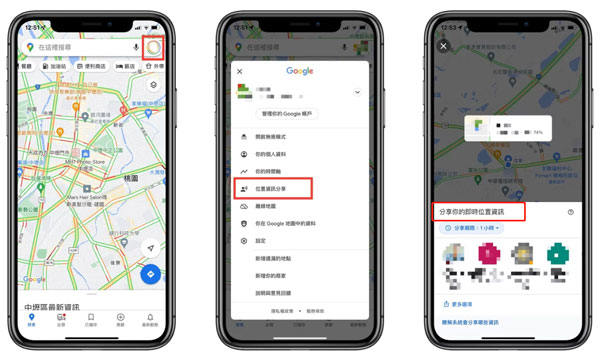
步驟 4:選擇要分享位置資訊的時間長度,並且點選 [選取使用者]。
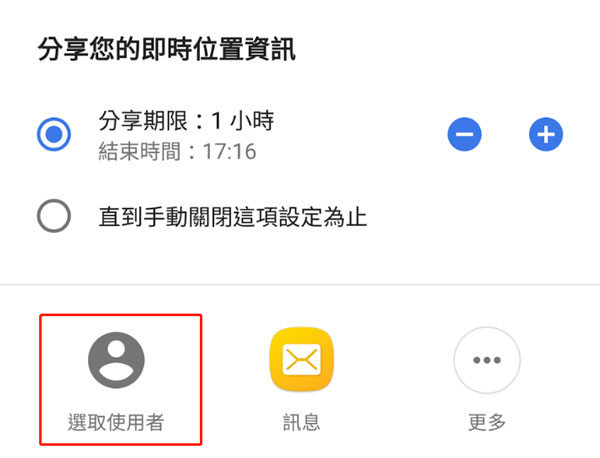
步驟 5:這時候如果系統要求存取你的聯絡人,請按下接受來將存取權給 Google Maps。
步驟 6:接著選擇分享對象並且按下 [分享],這樣你指定的對象就會看到你已將位置資訊分享給他們,實測分享的對象數量可以超過10位。
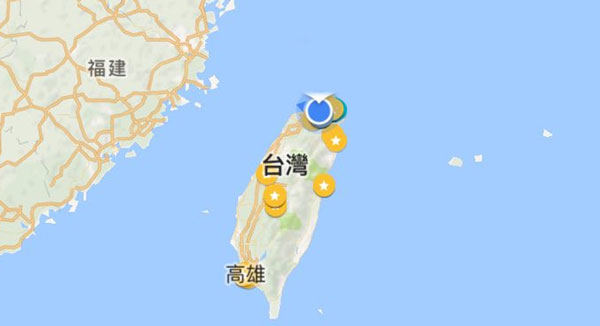
如何在Google Maps分享位置 (永久位置)
Google Map永久分享位置操作步驟如下:
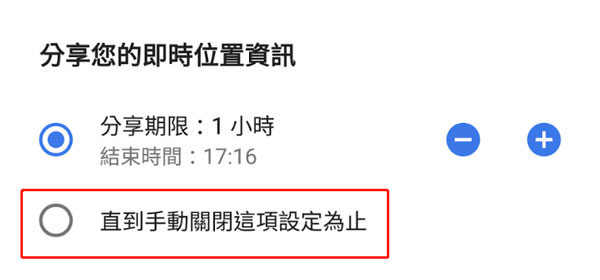
Google Maps 永久分享位置的方法很簡單,僅需要在 Google 地圖位置分享時選擇「直到你關閉這項設定」即可,直到你關閉這項功能前,Google Maps 定位分享都會一直執行。如果你無法分享位置資訊已超過 24 小時,首先是驗證你的年齡。其次可以按照以下步驟執行。
步驟1:開啟 Google 地圖應用程式,點擊你的個人資料相片或姓名縮寫,接下來「位置資訊分享」並按下「新增分享」。
步驟2:在「分享你的即時位置資訊」下方,將時間選取器切換為「直到你關閉這項設定」。
步驟3:在「建議的使用者」列中可以向右捲動並選擇「更多」圖示。
步驟4:在搜尋列中輸入名稱、電話號碼或電子郵件地址。重要提醒:位置資訊分享對象必須擁有 Gmail 帳戶。
步驟5:輕觸頂端的「分享」即可。
如何在 Google Map分享任意自定位置?
你可以透過GPS虛擬位置軟體iToolab AnyGo – 位置更改器來隱藏實際位置喔!如果你不想透露真實定位,或者想發送假定位避免追蹤和給朋友驚喜,可以使用AnyGo創建一個虛擬GPS位置,讓裝置外部的其他人誤以為他所在的位置是虛擬GPS所設定的地點,進而以為你就在該地點。而AnyGo還有強大的安全系統來保護你的手機不被其他軟體偵測,許多人在使用後都非常推薦,我們接下來就開始了解該如何操作AnyGo吧!
- 單擊即可更改 iPhone/iPad 上的 GPS 位置(無需越獄)。
- 使用操縱桿模擬沿著任何自定義路徑的 GPS 移動。
- 收集並導入熱門的GPX路線文件以供下次使用。
- 同時在最多 15 台裝置上模擬 GPS 位置。
- 非常適合基於位置的社交應用程序和 AR 遊戲。
- 全面支援最新的iOS 26/Android 16裝置。
下面就是iToolab AnyGo 的下載步驟,以iOS 版APP下載爲例:
步驟 1 首先在您的 iOS 設備上下載並安裝 AnyGo,進入軟體可以看見自己當前位置。
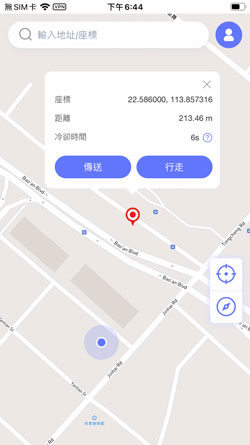
步驟 2 輸入想要到達的位置,選擇傳送按鈕即可模擬真人移動到你選擇的地點。
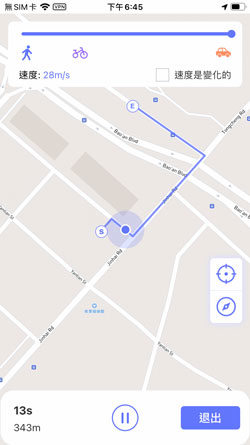
步驟 3 當然你也可以使用不同的移動模式包括單點傳送、兩點、多點和,跳躍和循環移動以及不同的移動速度來自訂飛人路缐,比如你可以選擇兩點移動模式來在你想去的兩個目的地之間來回移動。
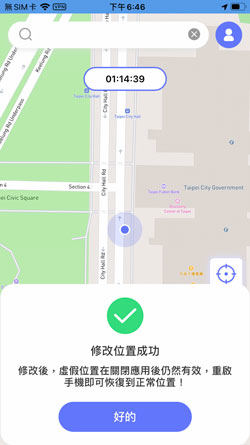
Google Maps 分享位置無法更新怎麼辦?
如果你在使用Google Maps 分享 位置功能時無法使用的話,你可以透過下列方法來檢查和嘗試解決:
解決方案1: 檢查天線或主機板接收器晶片是否故障
有時候我們手機或者裝置的定位失準,可能是硬體方面出現問題,像是天線或主機板接收器晶片故障導致訊號無法正常接收,而你可以簡單辨識的方法就是重新設定手機的日期與時間,如果重設了還是會跳回錯誤的設定,無法跟你所在位置的日期與時間一致的話,那就很可能是硬體出現問題,你可能就需要製手機門市送回原廠維修來排除問題了。
解決方案2: 檢查手機系統是否未授權定位功能給Google Maps
在我們安裝Google Mapss的時候,系統都會跳出視窗來詢問是否要授權定位給Google Maps使用,如果同意他們就會存取你的所在位置,再提供你精準的定位跟當地路線、天氣、即時人流量功能等,讓你參考找到最適合的時間點跟路線。因此你可以透過開啟手機的系統,並且找到Google Mapss的詳細軟體內容,並且進入定位系統將授權打開來允許Google Mapss能夠使用即可修復。
解決方案3: 檢查你的手機或裝置日期與時間是否設定錯誤
如果手機預設的日期與時間不是與你所在位置一致的話,也是會大大降低定位的精準度,畢竟手機的時區、位置如果本身就已經是錯的話,那GPS定位也高機率是失常的,而GPS失能的情況下Google定位位置也很難會是精準的。因此你可以透過將GPS系統關閉30秒,再重新開啟來嘗試她會不會只是因為短暫BUG而失常的,如果不是的話可能就需要送回裝置原廠維修了。
解決方案4: 檢查是否未開啟Wi-Fi讓GPS精準定位
我們在使用Google Mapss時,雖然用一般電信公司的網路也是可以定位,但就算打開準確位置還是無法很精準地定位所在位置的話,你可到Wi-Fi的設定介面來開啟Wi-Fi加強定位精準度,開啟Wi-Fi後可以讓手機自動偵測基地台的位置後計算距離,Google地圖判斷當前位置也會比關閉Wi-Fi時更加精準。
Google Maps分享位置外其他小奧步
谷歌地圖的功能不僅僅是只有導航或分享位置,瞭解以下技巧成功上手:
一:地點喜好清單
點擊特定地標(地標)>「儲存」> 選擇所要加入的清單或是點擊右上角「新增清單」,並點擊「完成」。這樣後續就可以快速找到特定的地點。點擊「已儲存」,就可以查看所建立的地點喜好清單。
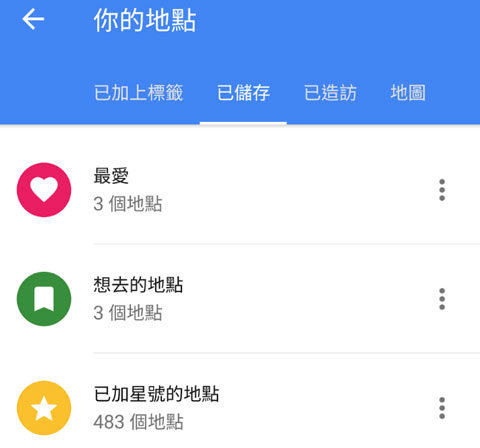
二:離線地圖
開啟 Google Maps,點擊右上角大頭貼 >「離線地圖」>「選取自己的地圖」,可以調整所要下載的地圖的範圍,另外,離線地圖必須透過 Wi-Fi 才能夠下載。
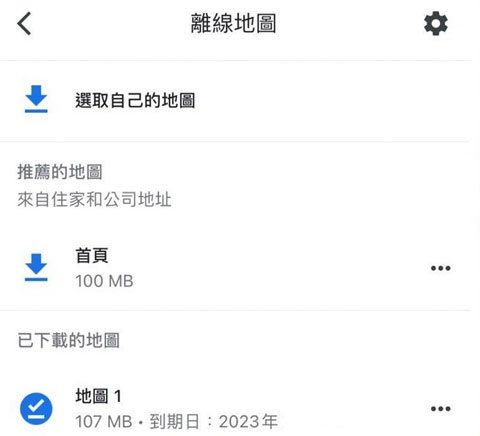
三:規劃通勤路線
點擊左上角的 LOGO >「公司」即可設定公司地址,Google Maps 會幫你規劃出最佳的通勤路線,讓你花較少的時間到達公司。
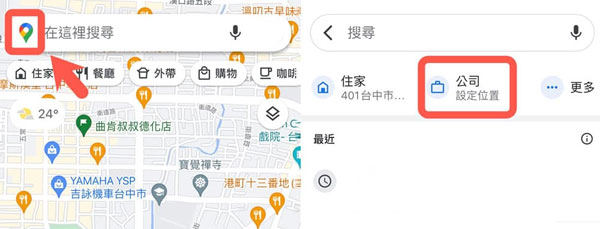
四:查詢 YouBike 或公共腳踏車地點及數量
直接在搜索框內輸入想知道的YouBike 或公共腳踏車地點及數量。
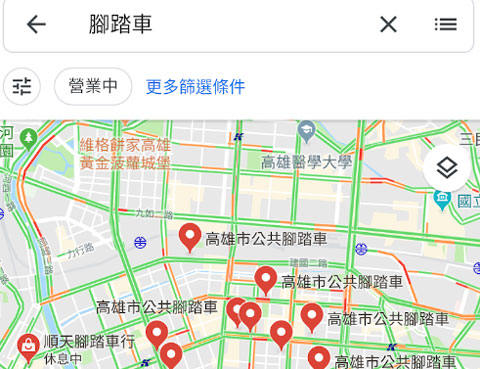
五:快速找到附近店家
將搜尋欄下方的選項滑至最右側並點選「… 更多」,會出現更多的地點分類,可以利用這項功能快速找到附近的店家,包括餐飲、戶外活動場所等等。在「最新動態」裡可以看到店家的近期的最新動態或是用戶最新的評論。
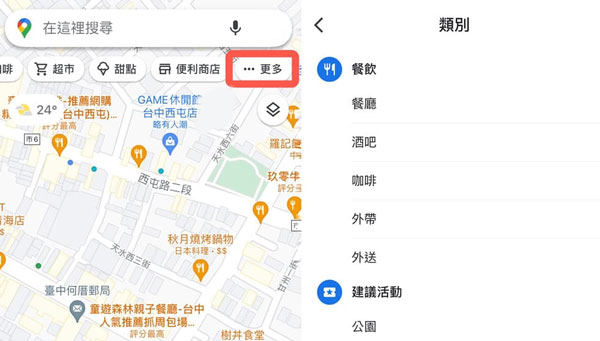
六:時間軸
「Google maps 時間軸」功能能查詢過去的足跡、停留時間、搭乘大眾運輸的資訊等等。

七:OK Google
iPhone 用戶也能啟用 OK Google 導航功能,只要在導航時,點選「設定」> 開啟「說出Ok Google來使用 Google 助理」功能,省去手動輸入停靠站時間。
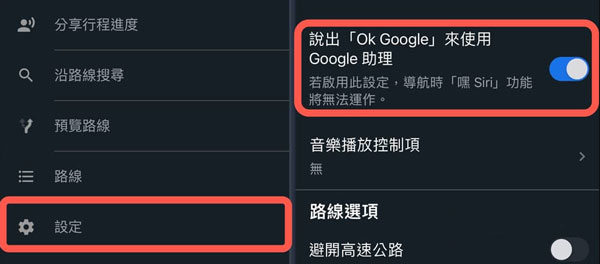
結束語
相信詳細閱讀完以上方案後,你一定會對於Google Maps 分享位置有更深入的了解,因為我們平常大部分使用他只會用到搜尋最佳地圖路徑的功能對吧!因此如果你希望透過Google Maps分享給朋友其他位置的地址的話,你就可以使用iToolab AnyGo – 位置更改器來完成,他可以提供你即時的GPS位置變更,而且是在不傷害手機裝置的情況下安全的完成,希望本篇文章有幫助到你,我們下次見!




